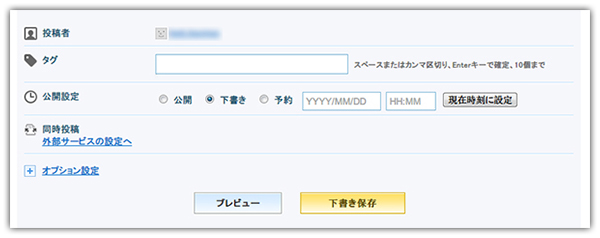1 はじめに
ライブドアブログ(livedoor Blog)のトップページ(http://blog.livedoor.com/)を開き、ページ上部にあるメニューバーの「新規登録(無料)」、またはページの右側にある「ブログをはじめる」をクリックします。
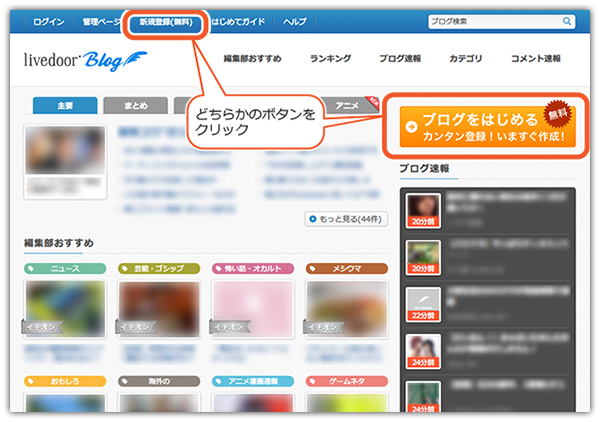
2 livedoor IDの登録開始
ようこそ、livedoor Blogへ!のページが開いたら、「livedoor IDの新規登録」をクリックして、IDの登録画面にすすみます。
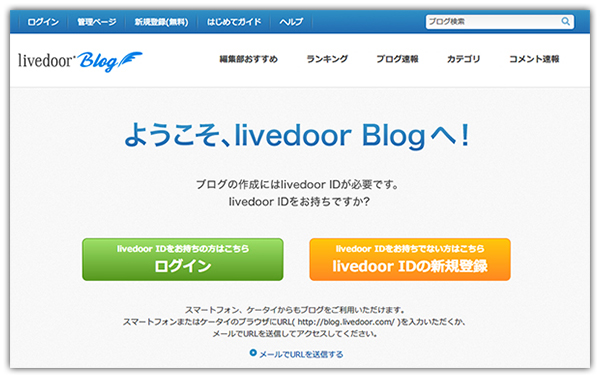
3 ユーザー情報を入力
登録画面にあるすべての項目を入力し、入力内容を確認してください。
確認終わりましたら、「ユーザー情報を登録」をクリックします。
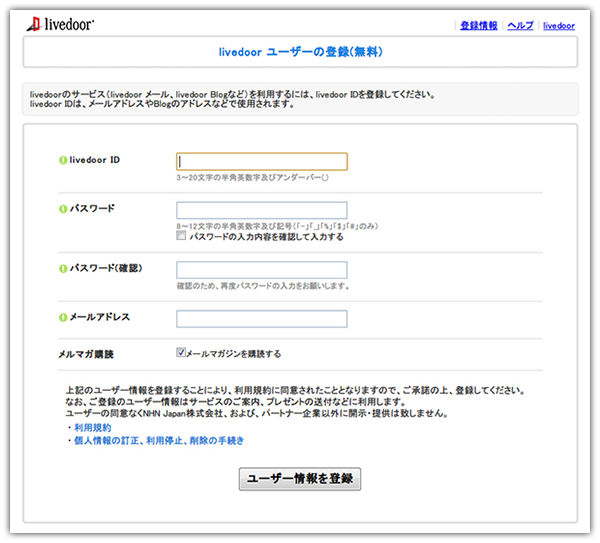
4 画像認証
画像認証画面が開きますので、画像コードを入力して、「完了」をクリックしてください。
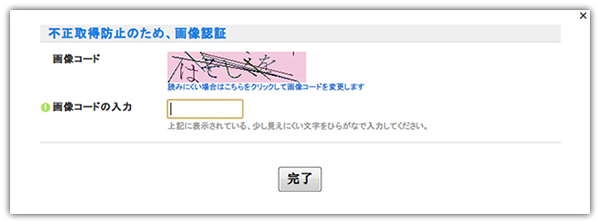
5 メールの確認
ユーザーの登録画面で入力したメールアドレス宛にlivedoorよりメールが届きます。
メールに記載されているURLをクリックして該当のウェブページに移動します。
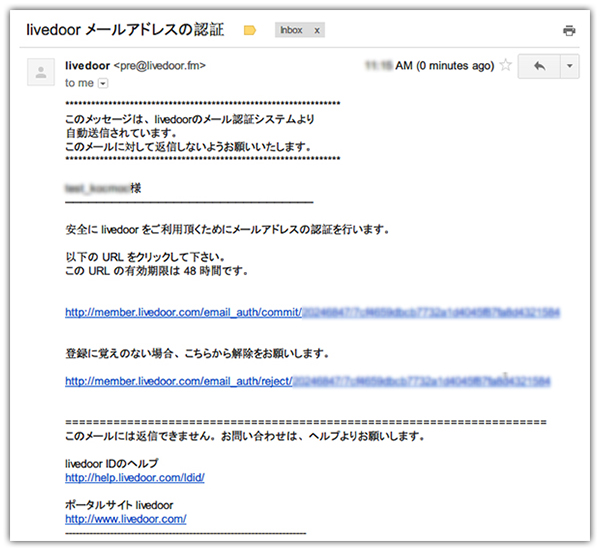
6 新規ブログの作成
新しいブログを作成するためのページが開きますので、必要な項目を入力して、「作成する」をクリックしてください。
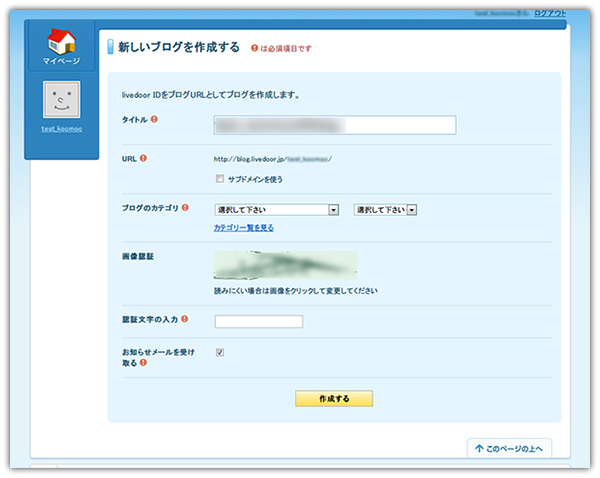
7 新規ブログの準備完了
これで、livedoorのID登録が完了し、ブログの準備が整いました。
「最初のブログを書く」をクリックして、ブログを書きはじめましょう。
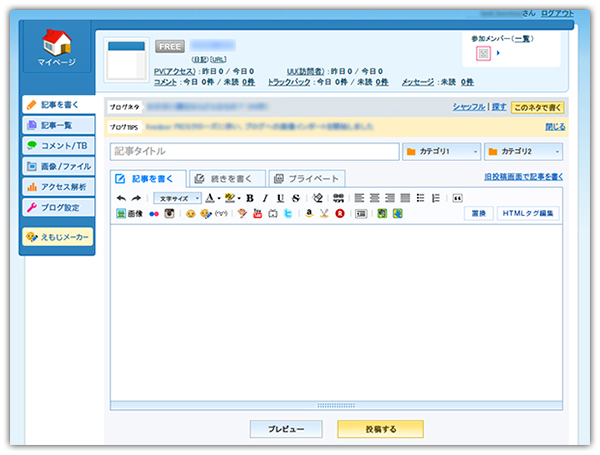
8 ブログの記事投稿
マイページの「記事を書く」のページでブログ記事を入力、編修します。
書き終わりましたら「投稿する」をクリックしてください。
ブログ記事を書いている途中で、表示を確認したい場合は、「プレビュー」をクリックして、確認することができます。
(ポイント)
ブログ記事を書いている途中で下書き保存をする場合は、記事欄の下にある公開設定を「下書き」に設定して、「下書き保存」をクリックしてください。